不少小伙伴都换了win10系统,个人觉得win10挺好用的,但还是有许多小伙伴不喜爱win10,很大一部分不喜爱win10的缘由是,win10常常更新系统。

平时还好,但玩游戏的时候突然系统自动更新,会抢占大量网速,严重影响游戏体验。所以,我们就来说说如何禁止win10自动更新。
方法一:从组策略中关闭
1、快捷键,Win+R,输入gpedit.msc;
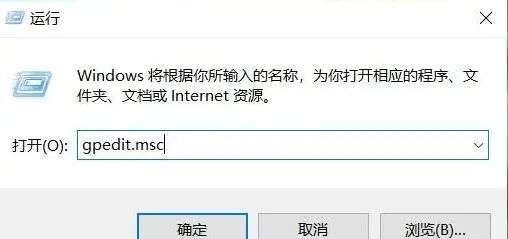
2、依次选择计算机配置——>管理模板——>Windows 组件,找到“Windows 更新”选项,双击“配置自动更新”;
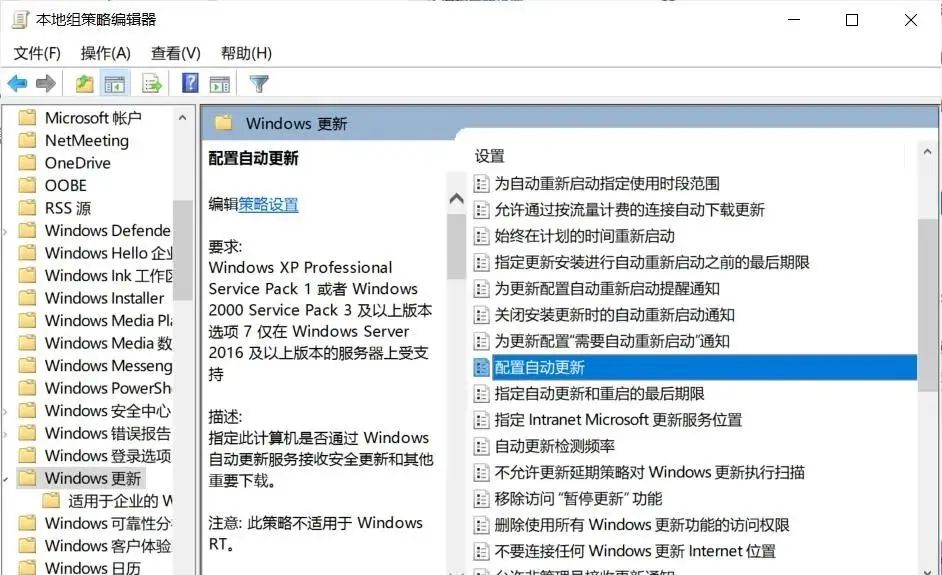
3、选择禁用配置自动更新,重启电脑即可。
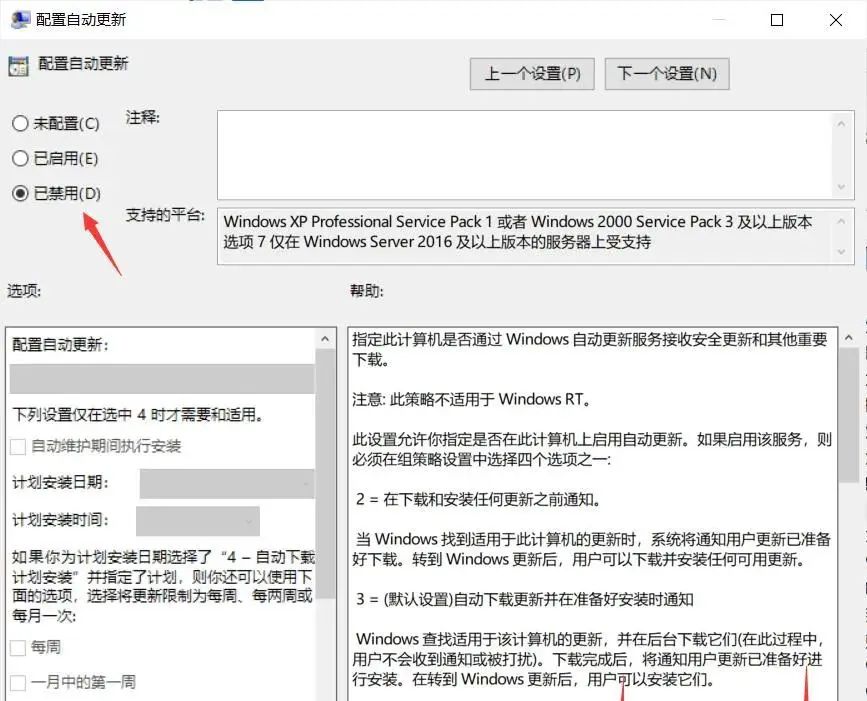
方法二 :从服务管理中关闭
1. 快捷键Win+R,输入services.msc;

2、点击系统和安全
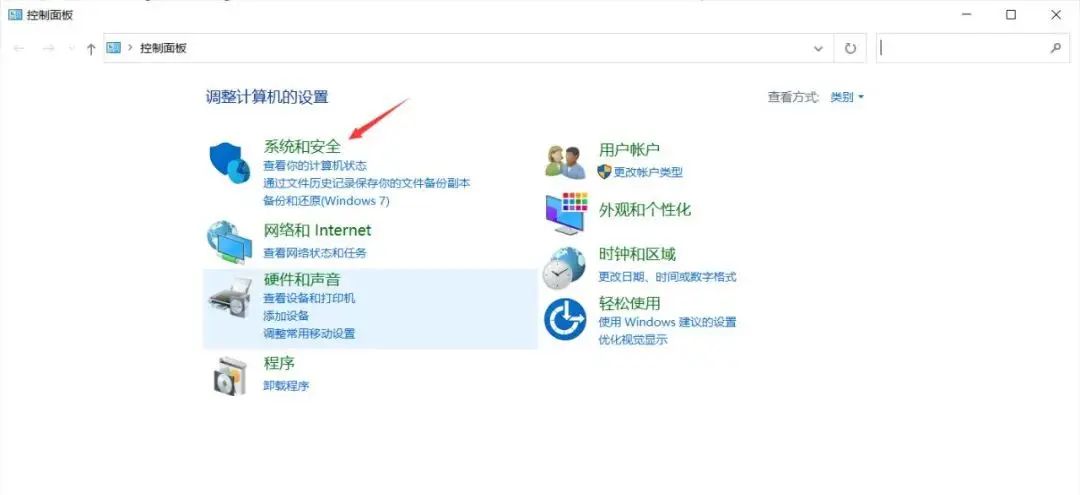
3、选择管理工具;
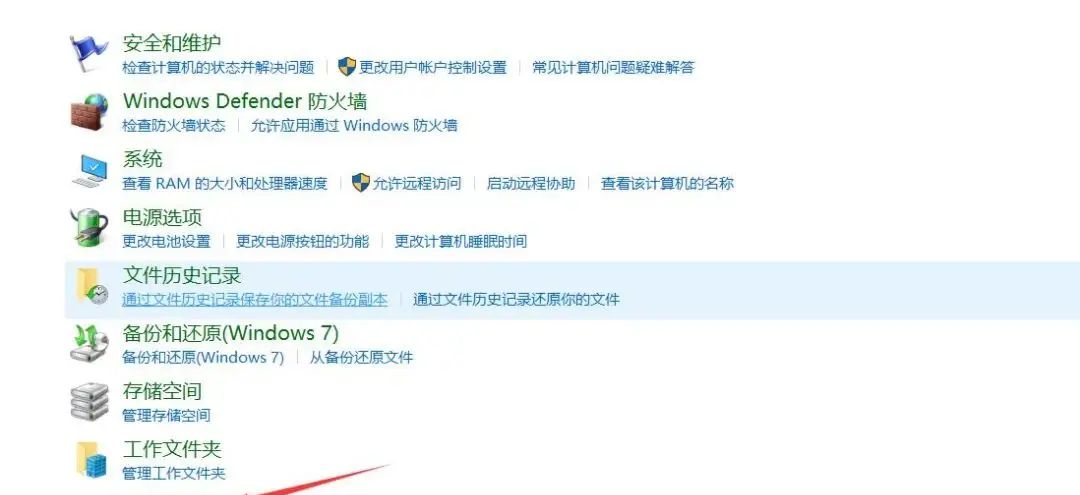
4、选择服务;
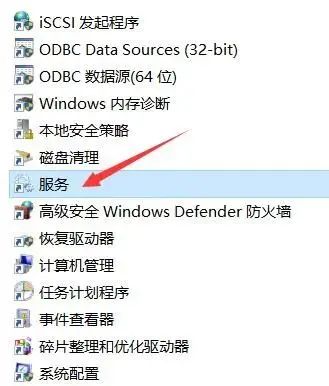
5、选择“Windows Update”,右键选择属性;
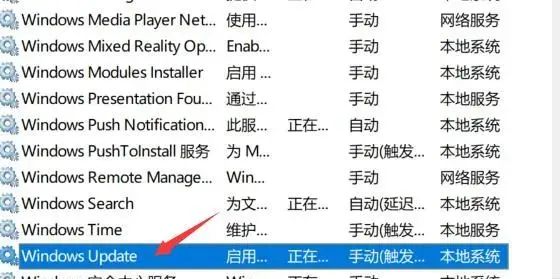
6、启动类型选择禁用,点击停止,点击确定保存,然后重启电脑即可。
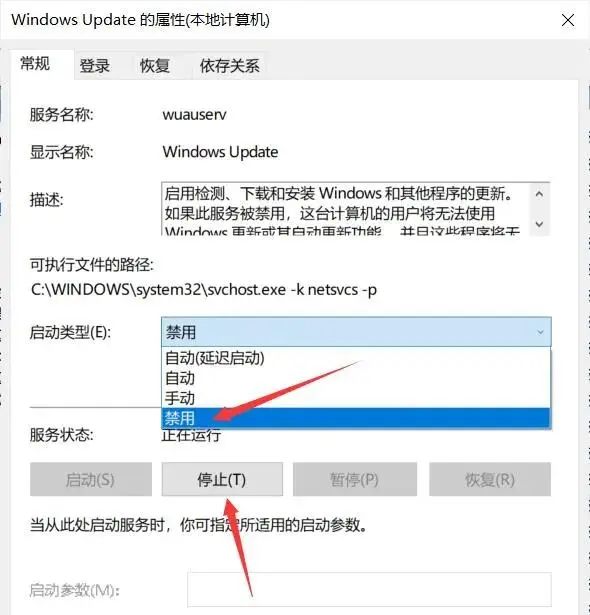
第三种:通过设置流量计费
1、win搜索网络;
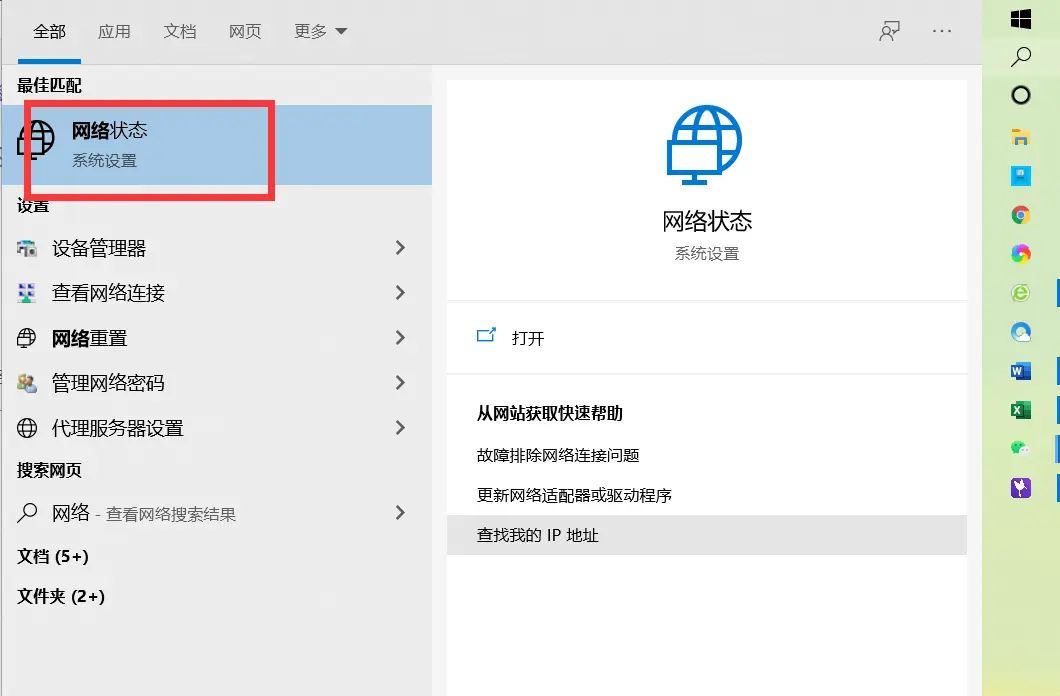
2、选择你的网络。
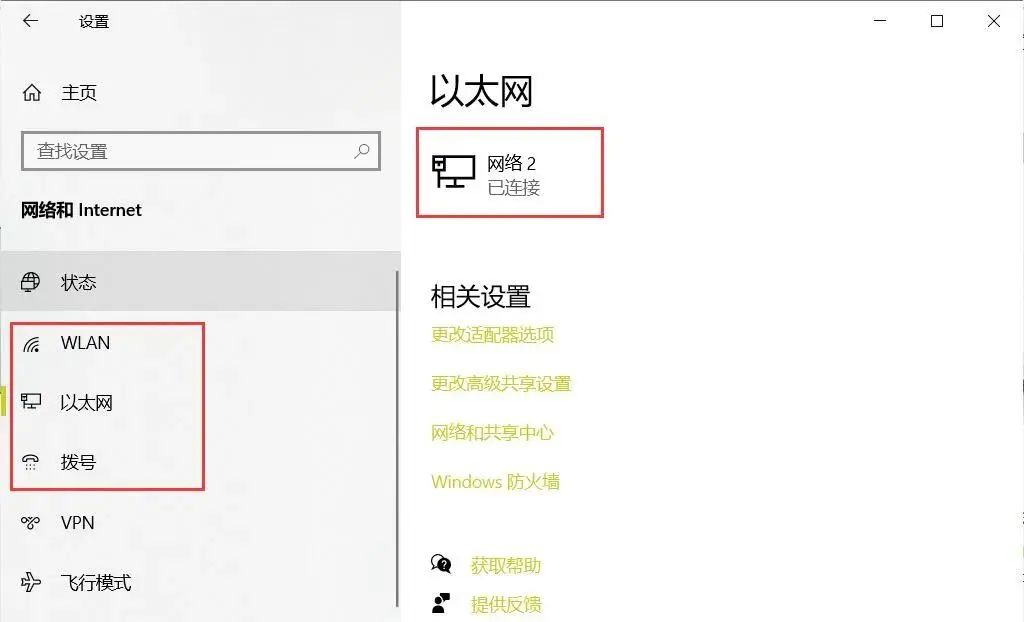
3、开启安流量计费的连接即可;

4、打开高级选项,选择更新和安全;
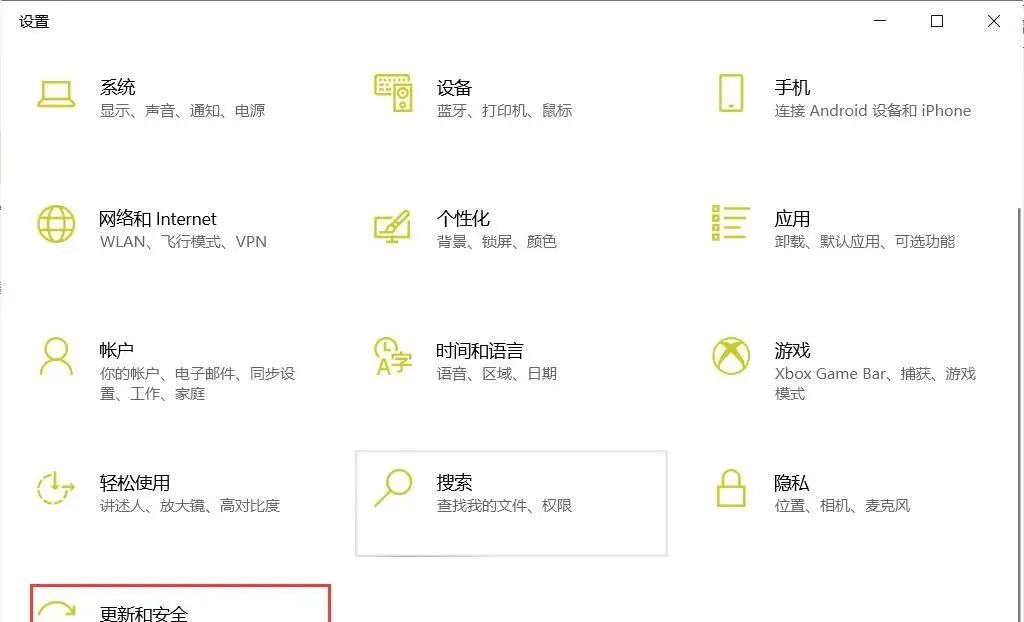
5、点击Windows更新,选择高级选项;
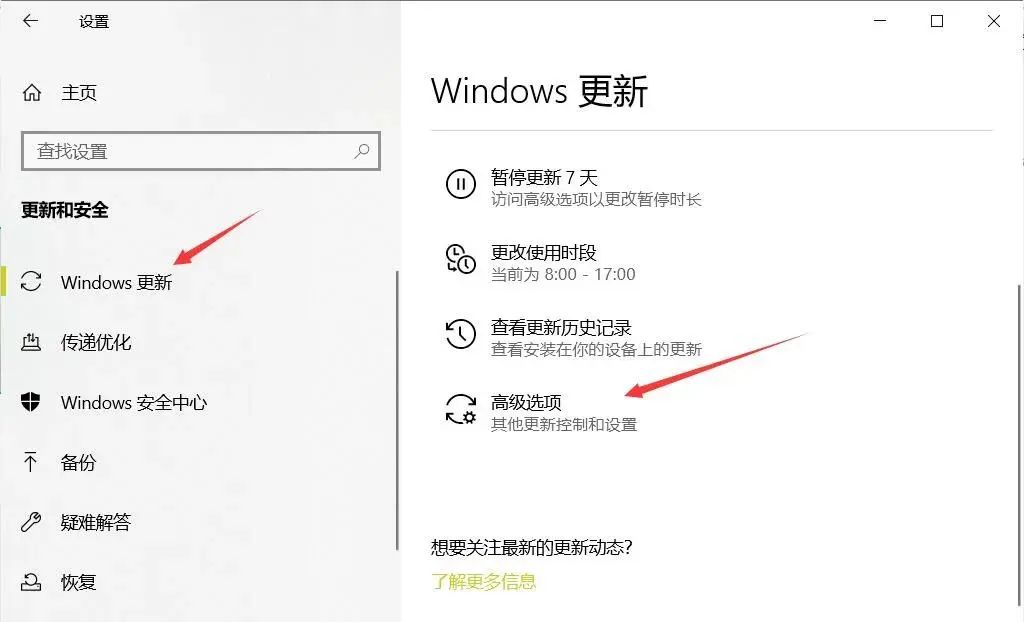
6、开启通过安流量计费的连接下载更新可能会收取额外费用即可。
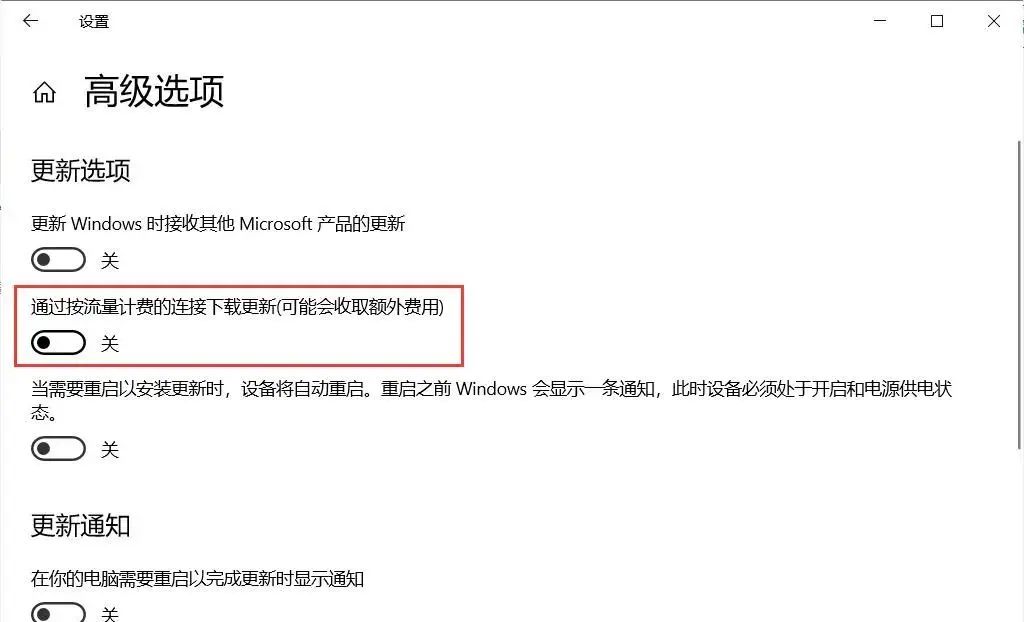
总结:
方法一:是网上最常用手段,比较有效,但不适用于win10家庭版。
方法二:隔段时间就会恢复自动更新,需要定期禁止。
方法三:每次更换网络都需要重新设置。
所以,具体使用哪种方法,还要根据自己的实际情况选择。
© 版权声明
文章版权归作者所有,未经允许请勿转载。如内容涉嫌侵权,请在本页底部进入<联系我们>进行举报投诉!
THE END

























- 最新
- 最热
只看作者